우리는 항상 비디오를 보는 것을 좋아하지만, 우리가 찍은 비디오, 연재물, 장수 드라마 또는 비디오를 다운로드하여 하드 드라이브에 저장하여 보는 것을 좋아하지만, 인터넷에서 다운로드한 비디오 형식은 항상 다르므로 다른 비디오 재생 소프트웨어로 대체해야 하거나 심지어 재생하지 않도록 직접적으로 프롬프트를 표시하기도 한다. 정말로 화가 나요.
하지만 솔직히 다양한 지원 소프트웨어나 디지털 디코더를 찾을 수밖에 없다. 하지만 그것은 항상 불만족스러울 것이고, 때로는 컴퓨터에 설치되어 독이 될 수도 있지만, 우리는 비디오 변환 소프트웨어를 사용하여 몇 분 안에 비디오 형식을 변환할 수 있다. 그것은 매우 편리하다.
그래서 더 이상의 언급 없이, 내가 처음으로 Bitwar Video Converter 비디오 변환 소프트웨어를 사용할 때, 신선도는 아직 끝나지 않았습니다, 테스트해 봅시다, 그리고 비디오 변환 방법을 보기 위해 나를 따라오세요.
Bitwar Video Converter 비디오 변환 소프트웨어
소프트웨어 버전: 1.0.0.0
소프트웨어 범주: 비디오 변환 도구
언어 인터페이스: 영어/미국어, 전통어, 한국어
운영 체제: Windows(Win11 포함)
소프트웨어 특성: 자유 소프트웨어
사용 제한: 비상업적 사용
파일 크기: 35.8MB
소프트웨어 기능: QSV, QLV, KUX에서 MP4, AVI, MKV, FLV, WMV, MOV, GIF를 포함한 공통 비디오 형식의 일괄 변환.
공식 웹사이트: https://www.bitwarsoft.com/zh-tw/video-converter
Bitwar Video Converter를 사용하여 비디오 형식을 변환하는 방법
우선 Bitwarsoft의 공식 웹사이트에서 이 소프트웨어를 다운로드하여 설치합니다. Bitwarsoft에는 많은 사무실 관련 소프트웨어 모음이 있으므로 기능에 대해 배우고 필요하면 다운로드할 수 있습니다.
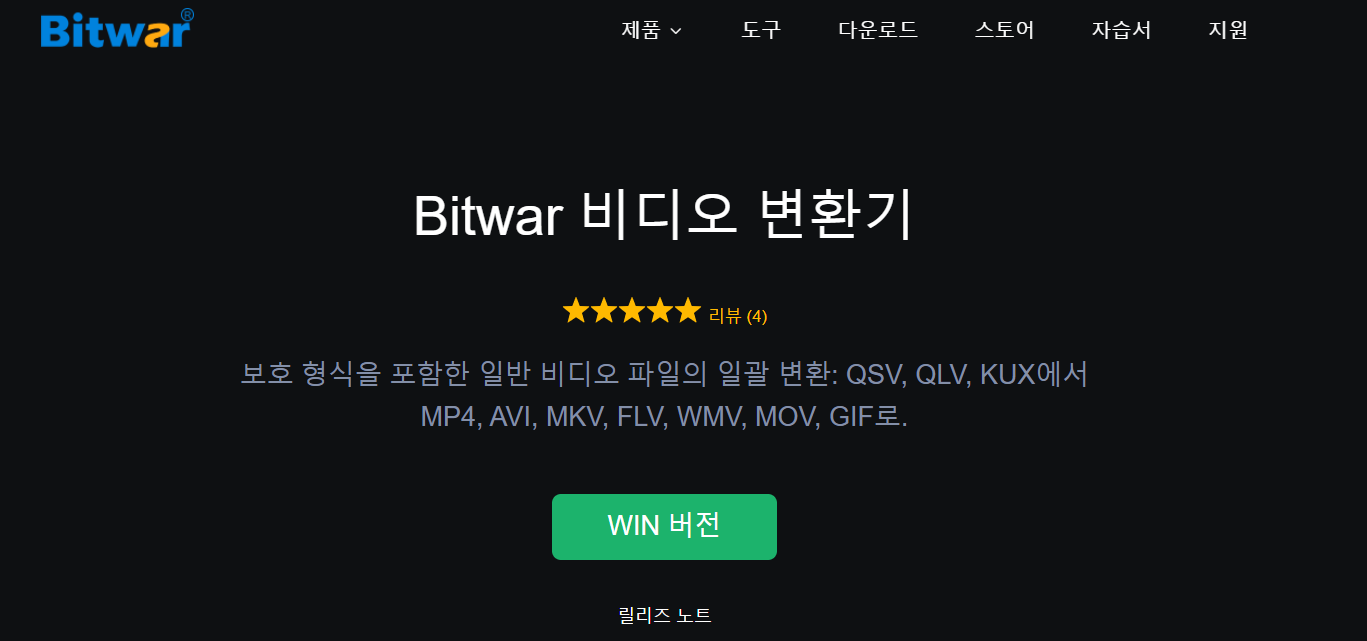
설치 후 소프트웨어는 이 인터페이스입니다. 그것은 매우 간단하고, 튜토리얼이 필요 없으며, 야옹 소스는 직접 변환을 시작할 수 있다. 하지만 다시 한 번 강조하고 싶은 것은 모든 사람이 계정을 등록하고 로그인해야 한다는 것입니다. 이는 VIP 계정을 1년까지 무료로 발급받은 후 변환된 동영상에는 Bitwar Video Converter 브랜드 부동 소수점이 표시되지 않기 때문에 필수 사항입니다.
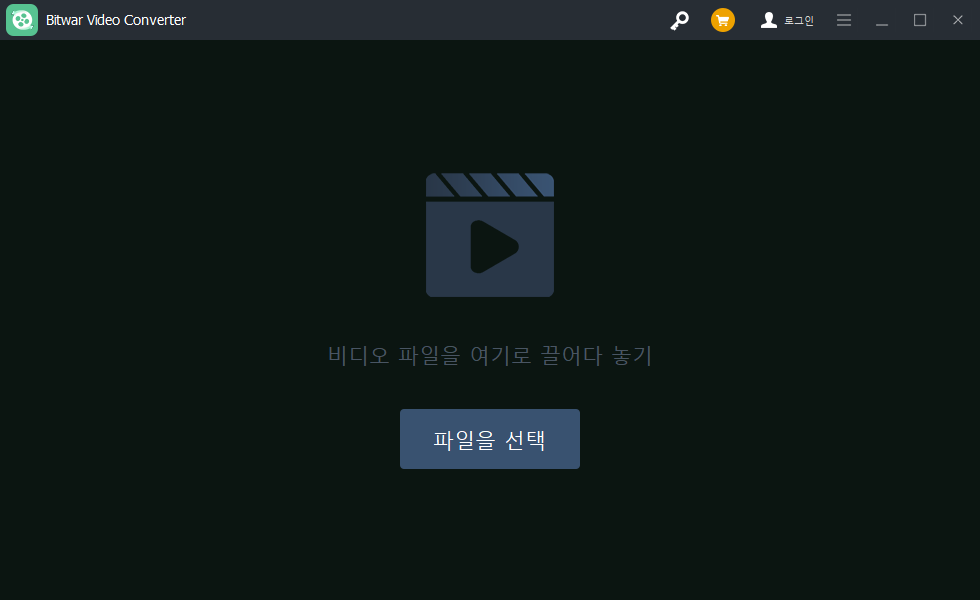
다음 단계는 비디오 형식을 변환하는 것입니다.
1단계: 설치된 Bitwar Video Converter 비디오 변환 소프트웨어를 실행하고 소프트웨어로 변환할 비디오를 추가합니다. 한 번에 여러 비디오를 변환해야 하는 경우 배치 변환을 위해 여러 비디오를 동시에 추가할 수도 있습니다.
Bitwar Video Converter 소프트웨어는 사용자가 동영상 파일을 여러 형식으로 변환할 수 있도록 하며, MP4, AVI, MKV, FLV, WMV, MOV, FLV, GIF로 포맷을 출력할 수 있으며 변환된 동영상의 화질과 해상도를 선택할 수도 있습니다.
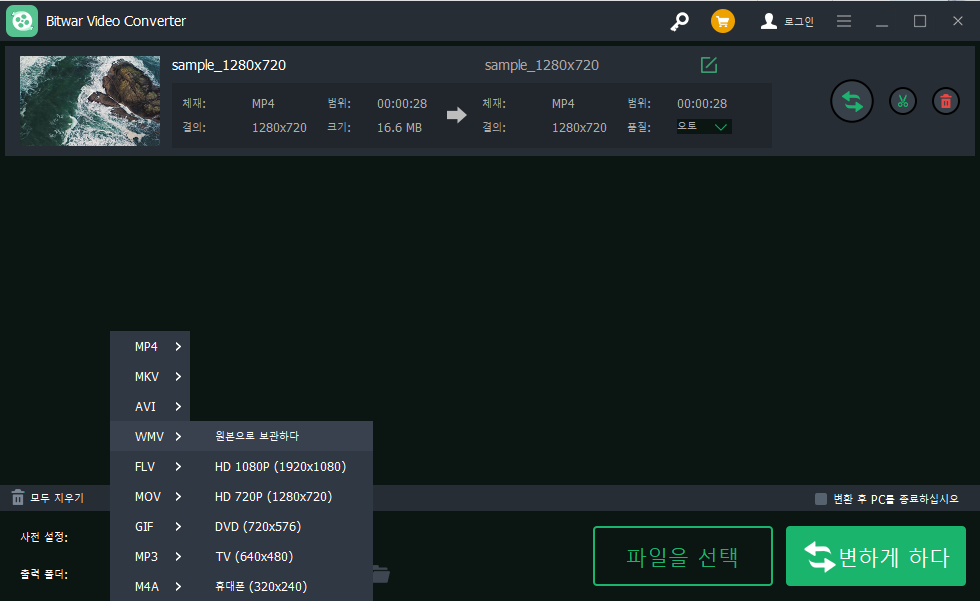
2단계: 추가 및 설정 후 Convert 버튼을 클릭하여 소프트웨어가 비디오 형식을 변환하도록 할 수 있습니다. 변환 시간은 원본 비디오의 크기에 따라 달라집니다. 일반적으로 비디오가 클수록 변환 시간이 길어집니다.
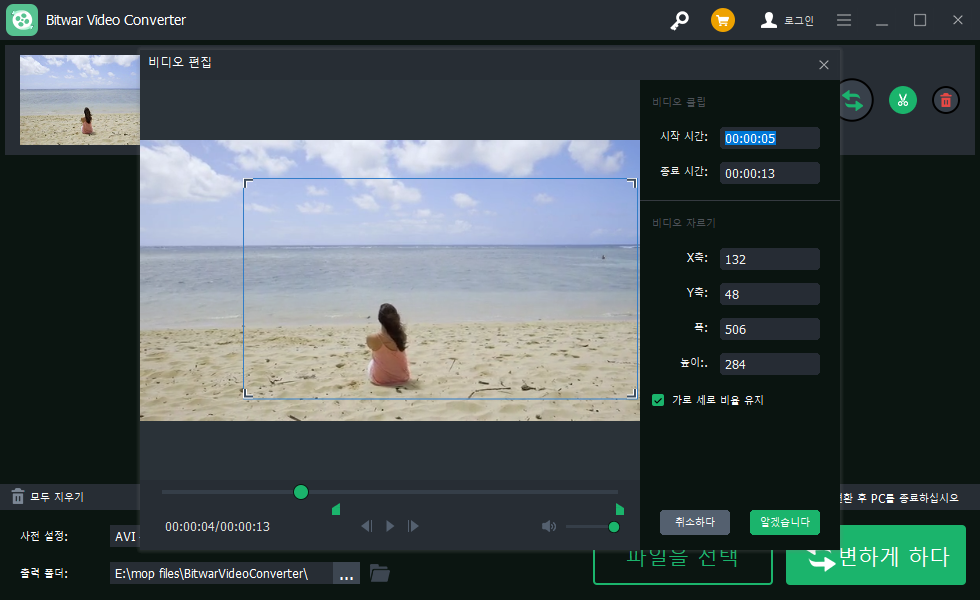
변환이 완료되면, 변환된 비디오를 보고 미리 볼 비디오를 추가한 후 폴더 아이콘을 클릭합니다.
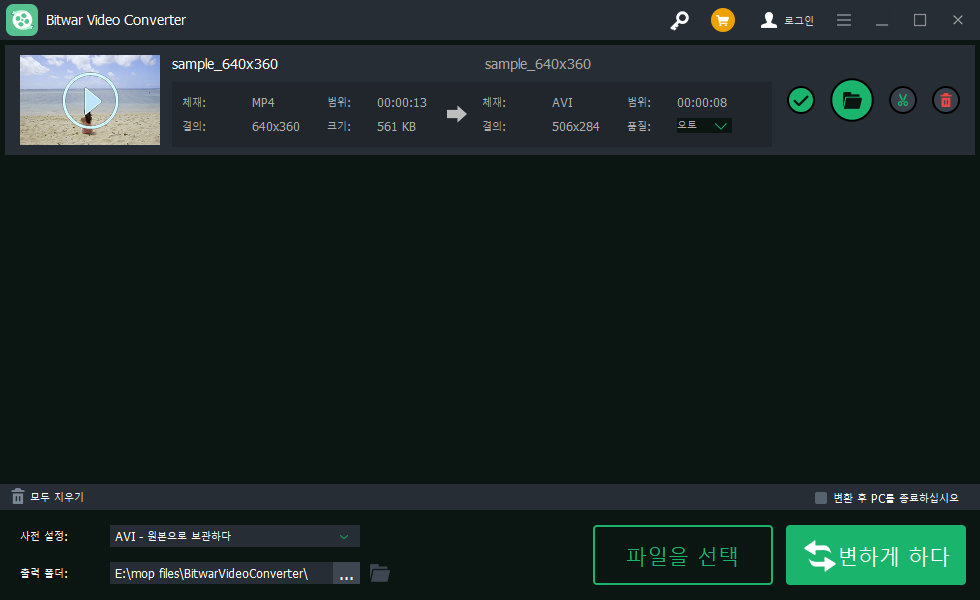
다음은 변환된 영상인데, 원본 화질과 해상도 때문에 포맷을 제외하고는 변환된 영상과 이전 영상 사이에 큰 차이가 없다.
Bitwar Video Converter는 또한 추가된 비디오와 설정된 비디오의 일괄 변환을 지원한다. 즉, 연속물과 같은 비디오의 경우 한 번에 모두 추가한 다음 형식을 설정하고 소프트웨어가 직접 변환하도록 할 수 있습니다. 그것은 당신의 효율성을 많이 있습니다.